For at kunne se de enkelte parametre af Variations-Shaders nøjagtigt, opretter vi et nyt Material ved at dobbeltklikke et frit sted i Materiale-Manageren, hvor vi lader Farvekanalen være aktiveret sammen med standardopsætningen af Reflektivitetskanalen.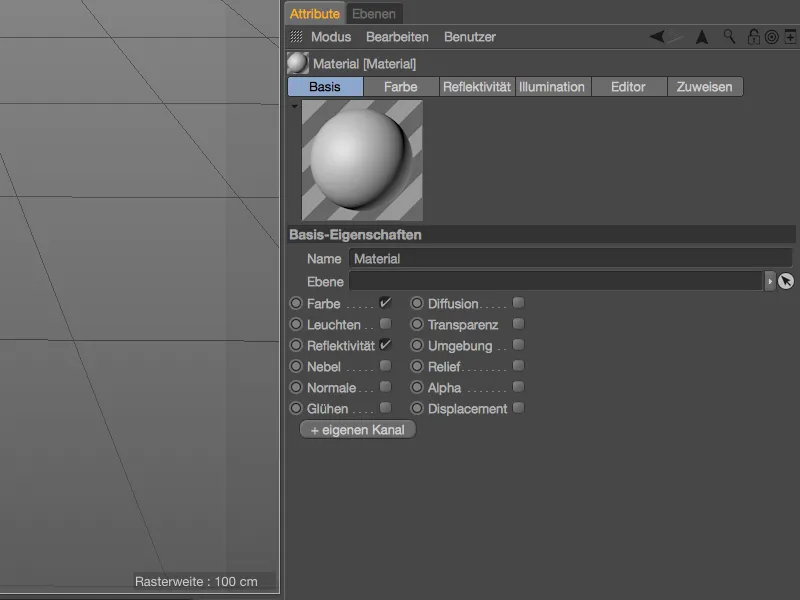
Variations-Shaderen skal sørge for farvevariationer i Farvekanalen, derfor tilføjer vi Shaderen som en tekstur via den tilhørende pilknap. Vi finder Variations-Shaderen i undermenuen for Effekt-Shaderen.
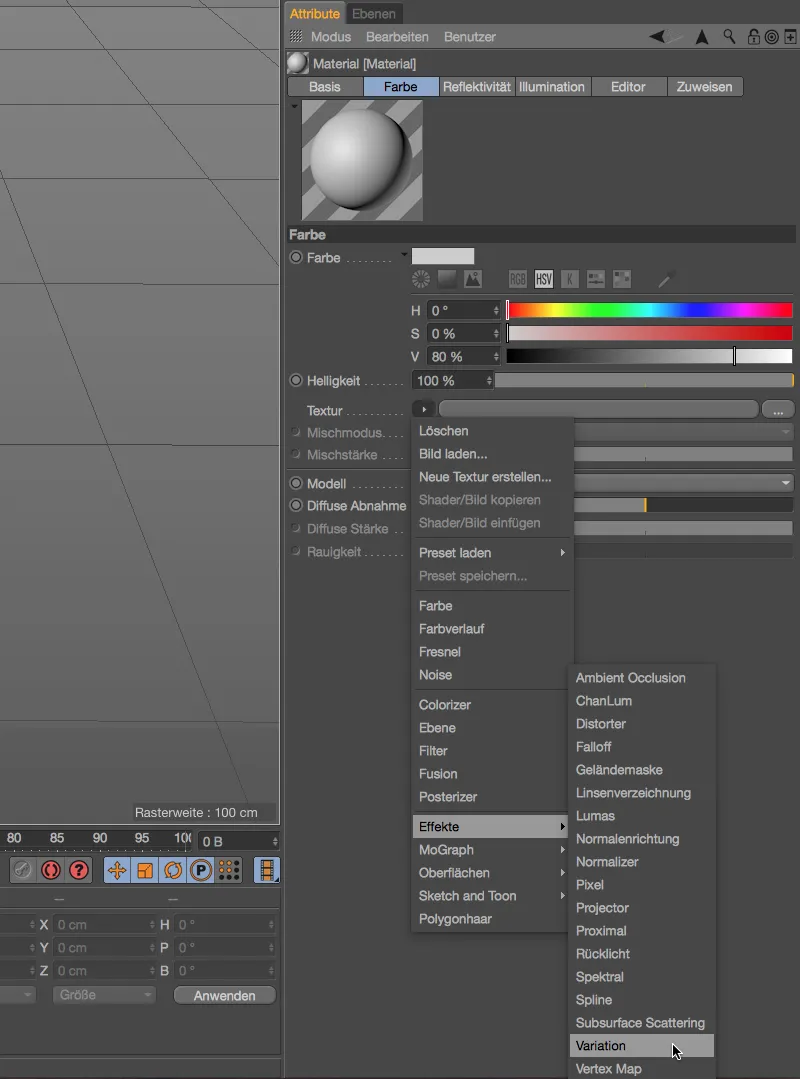
Den farveindfarvede materialeprøve antyder i det mindste, at der er sket noget farvemæssigt med Materialet. For at komme til de omfattende indstillingsdialoger bruger vi Teksturknappen på Variations-Shaderen.
Variationsmodi
I sektionen Variationsmodus af Shaderens Egenskaber handler det om grundindstillingerne for variationen. Startværdien sikrer tilfældig fordeling og kan varieres ved en anden angivelse.
Hvis Variations-Shaderen skal påvirke Objekter selv, kan vi i den tilhørende menu for Objektvariation beslutte, om variationerne skal gælde for forskellige Objekter, Objektnavne, Hierarki-niveauer (Overobjekt), Kloner (Renderinstanser) eller også Objekt-kanal-ID'er.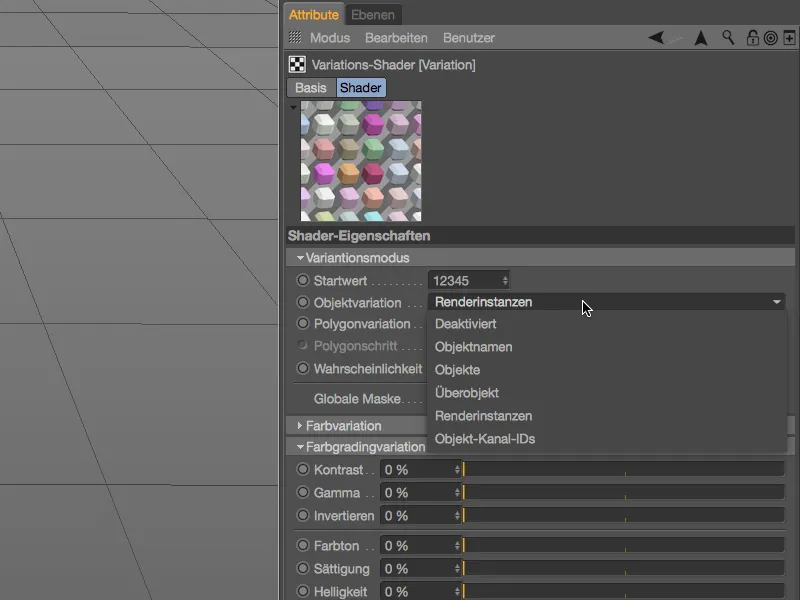
Før vi beskæftiger os med objektvis variation med en Klone-Objekt, deaktiverer vi Objektvariationen og ser først på Polygonevariationen.
Også her kan du igen beslutte via en menu, om alle tilhørende Polygondel, mellem forskellige Polygonselections eller mellem UV-fliserne skal varieres - i vores eksempel skal det handle om alle Polygoner.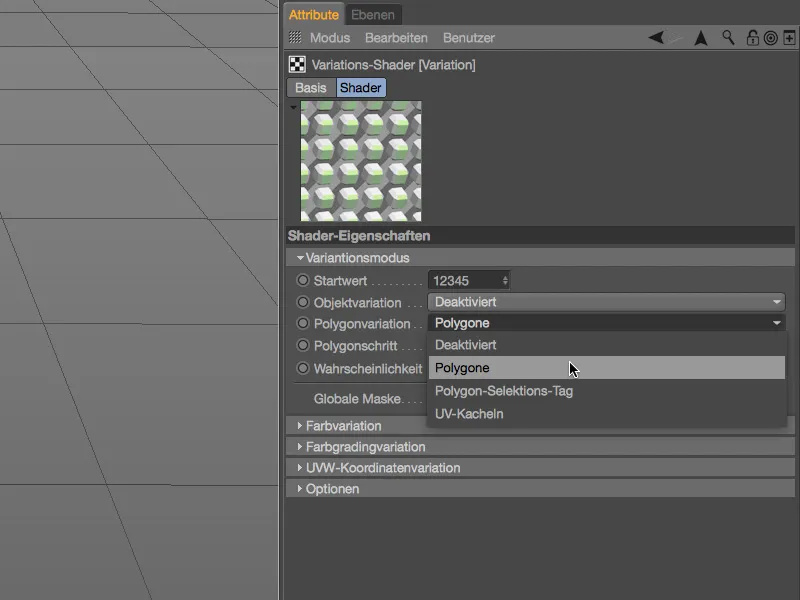
Den farveindfarvede materialeprøve viser, at der allerede er opstået flere farvevariationer fra standardindstillingerne, så vi kan anvende Materialet på et simpelt polygonalt eksempel-objekt.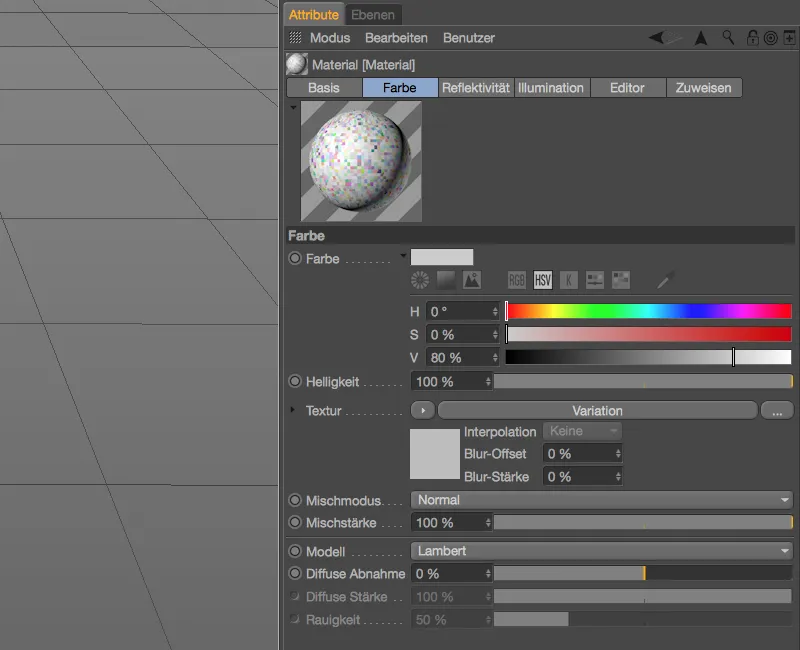
Texturering af Polygonkuben
For vores første eksempel er et Parametrisk Kubusobjekt med seksdobbel opdeling tilstrækkeligt, som vi derefter kan konvertere til et Polygonobjekt gennem kommandoen Konverter Grundobjekt (Tast C) for at få de ønskede Polygoner til vores Variations-Shaders.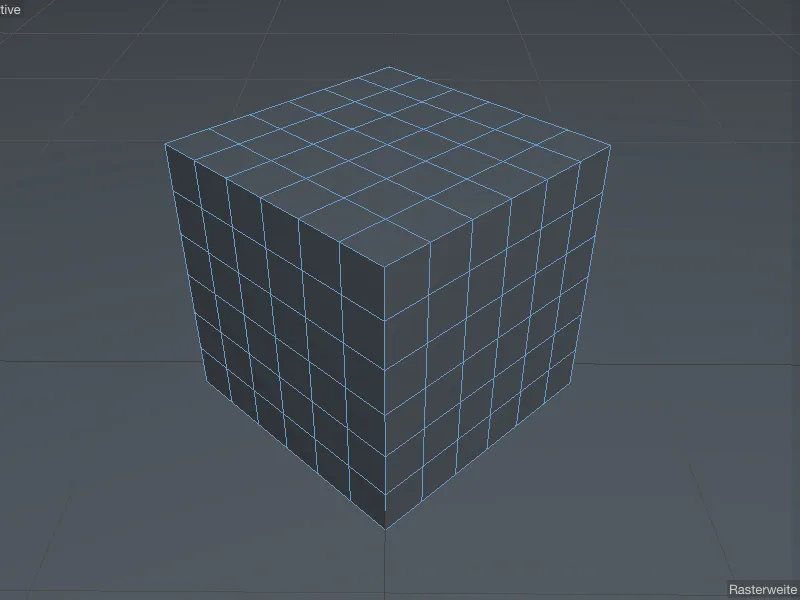
For at texturere Polygonkuben med Variations-Shader-Materialet trækker vi Materialet på Kubusobjektet i Objekt-Manageren. Alle indstillinger i det tilhørende Teksturknap kan forblive på standardværdierne.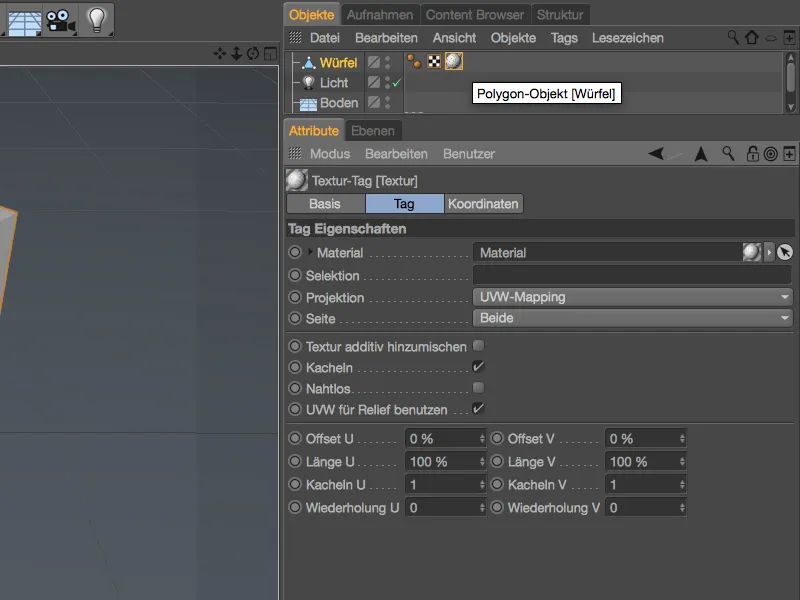
Efter at have textureret kuben, ser vi desværre ikke noget af vores Variations-Shaders i Editoren. Her hjælper heller ikke et udvidet OpenGL, så vi må altså rendere eller tilføje et Interaktivt Rendervindue til visningen.
Derfor aktiverer vi via menuen Rendern den Interaktive Rendervindue …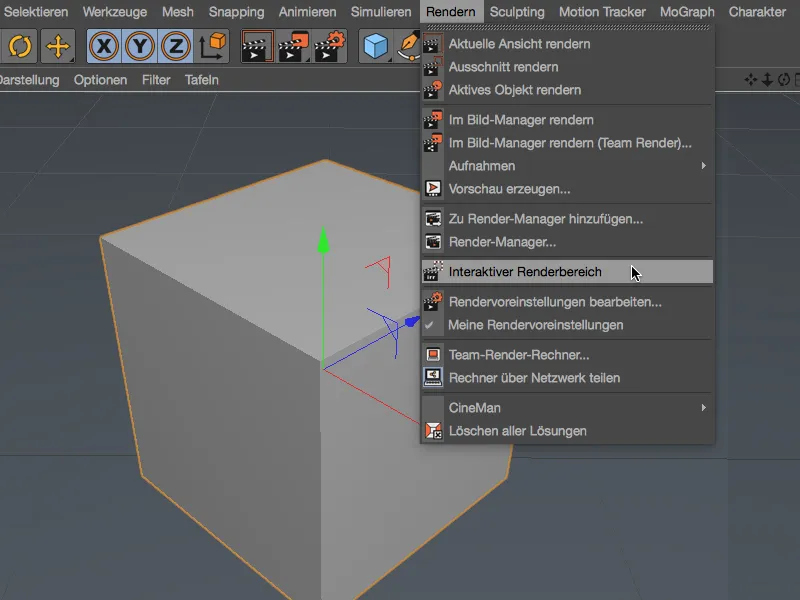
… og placerer den midt i vores Editort. Som defineret af os, har hvert Polygon af kuben en anden farve, selvom det indtil videre kun er med standardindstillingen af Tilfældige farver.
Tilfældige farver
Det er altså på høje tid at se nærmere på hjertet af Variations-Shaders, sektionen Farvevariation. Som sagt er de nuværende farvevariationer af Polygonerne baseret på standardindstillingen Tilfældige farver. Vi kan styre denne parameter procentvis og også via dets Tilfældige farver-tilstand. Det betyder at beregne de tilstødende farver med hinanden, som vi også kender fra lagtilstandene i andre Shader fra Cinema 4D eller selvfølgelig i Photoshop.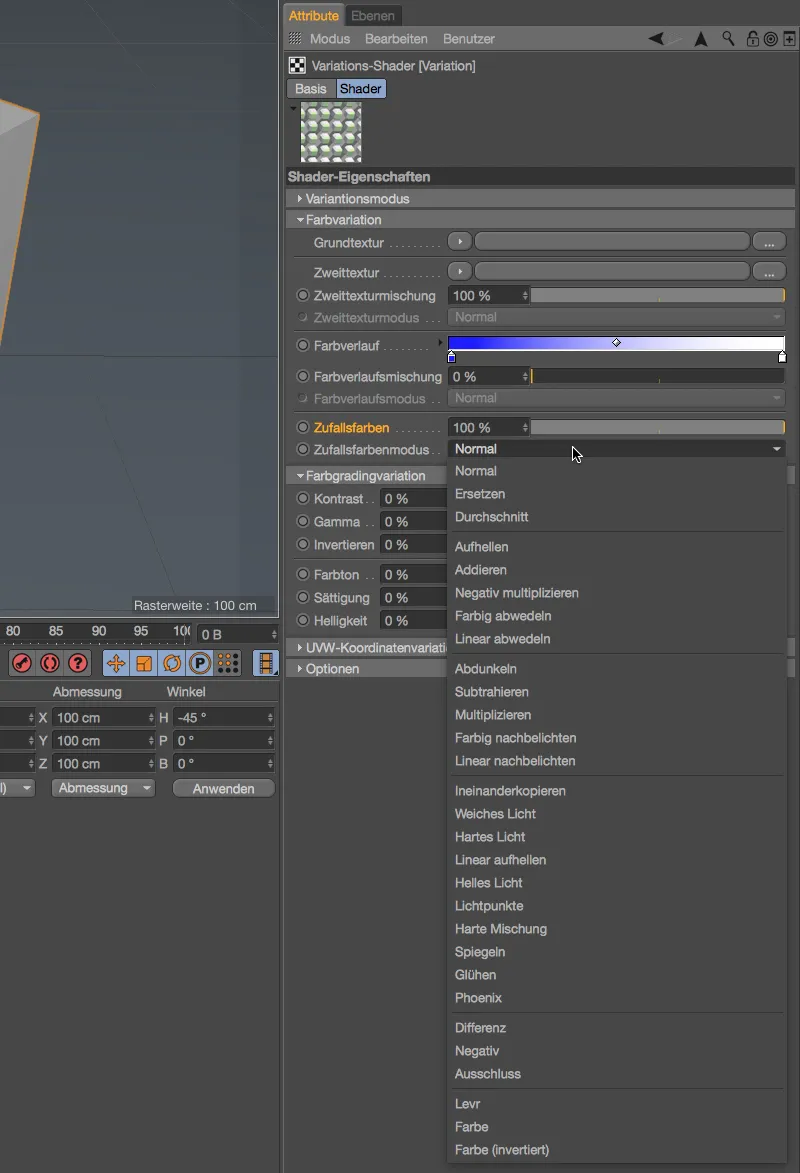
Vi lader farvevariationen forblive med Tilfældige farver på standardværdierne og øger parameteren Polygonskridt i sektionen Variationsmodus til 3 for bedre at vurdere de kommende ændringer.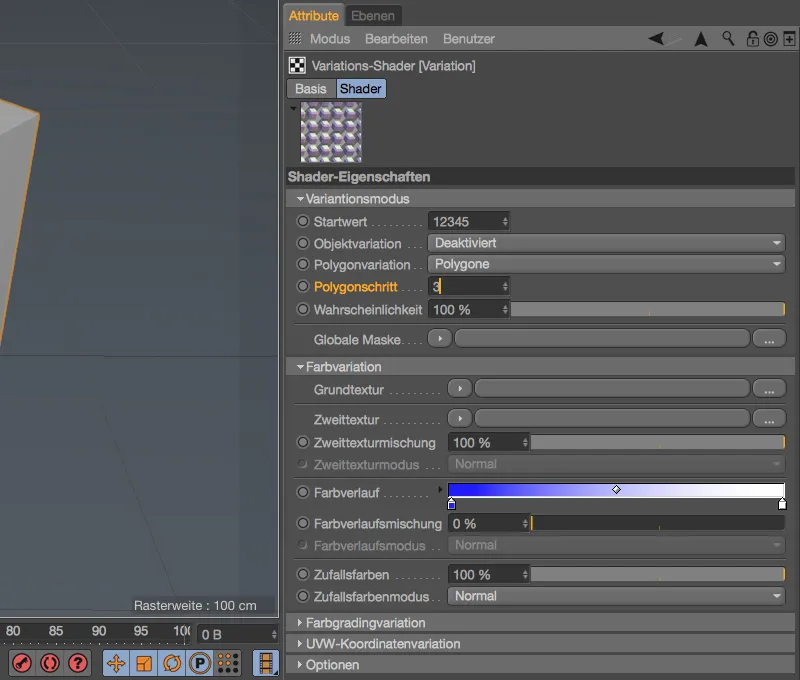
Ved denne ændring vil 3 Polygoner af vores Polygonkubus nu blive sammenfattet og få tildelt en farvevariant.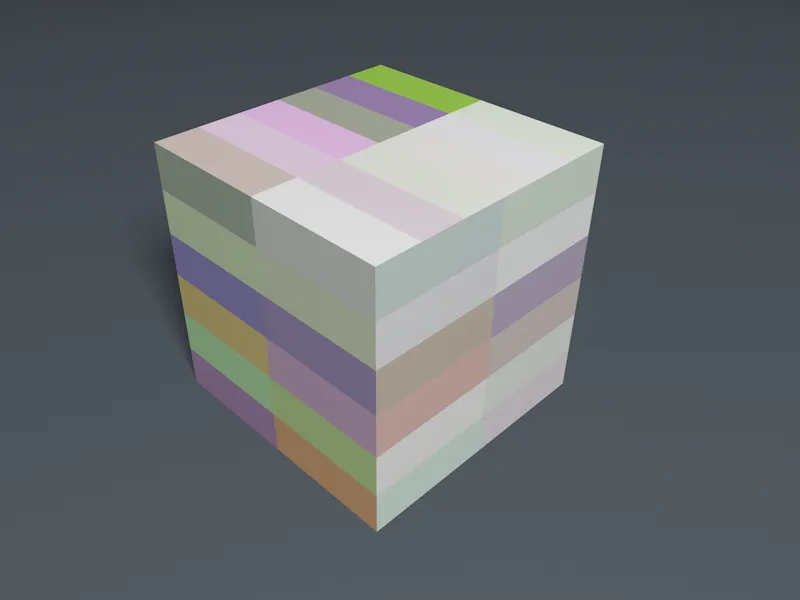
Selvom vi stadig udelukkende arbejder med farvevariationen tilfældige farver, har vi langt fra udtømt alle muligheder endnu. Afsnittet om farvegradingvariation giver os i alt seks velkendte farvekorrekturparametre, som vi hver især kan lade virke procentvis på de tilfældige farver.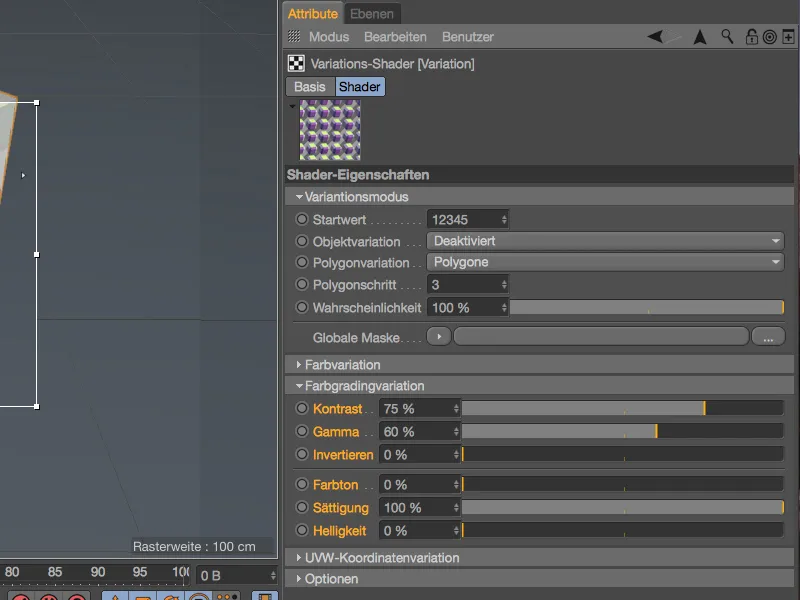
Ændringen af kontrast, gamma og mætning, som er vist ovenfor, får de anvendte tilfældige farver til at fremstå betydeligt skarpere.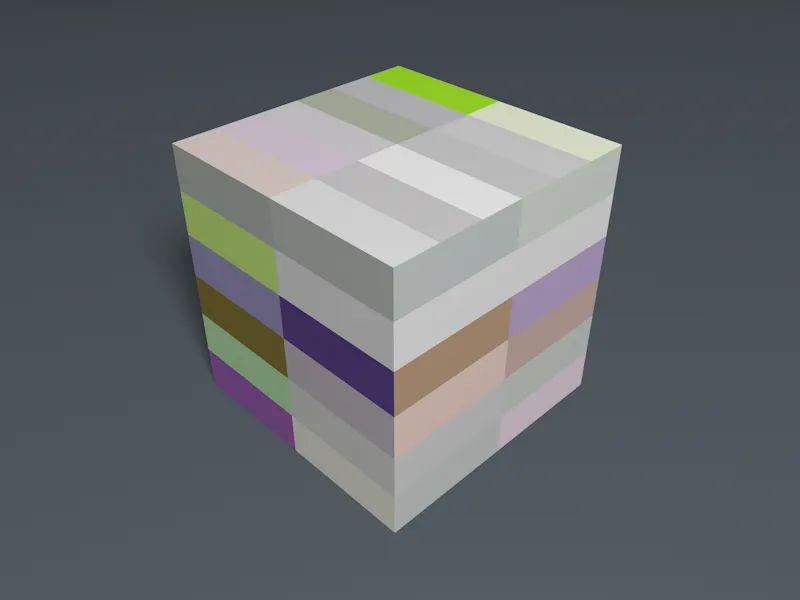
Målrettede farvevariationer
Lad os nu se på det mest vigtige område af variations-shaderen, nemlig afsnittet om farvevariation. Her finder vi forskellige variationsmuligheder, som vi kan anvende enten individuelt (som hidtil med de tilfældige farver), men også i kombination med hinanden. For at kunne se de forskellige muligheder separat, sætter vi tilfældige farver til 0% og starter med en grundtekstur.
Download en farve-shader som grundtekstur ved at klikke på pilknappen.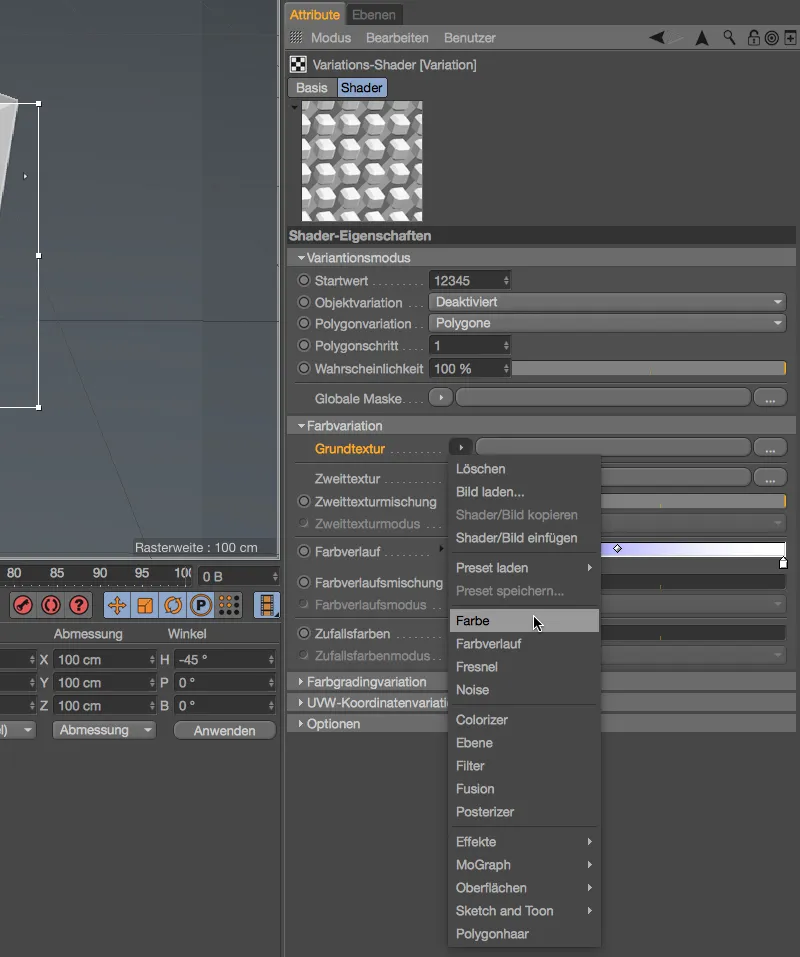
Ved at klikke på shader-knappen farve eller endnu lettere ved at folde knappen ud ved siden af grundteksturen åbner vi indstillingsdialogen for farve-shaderen. Jeg har valgt en mættet rød som grundtekstur.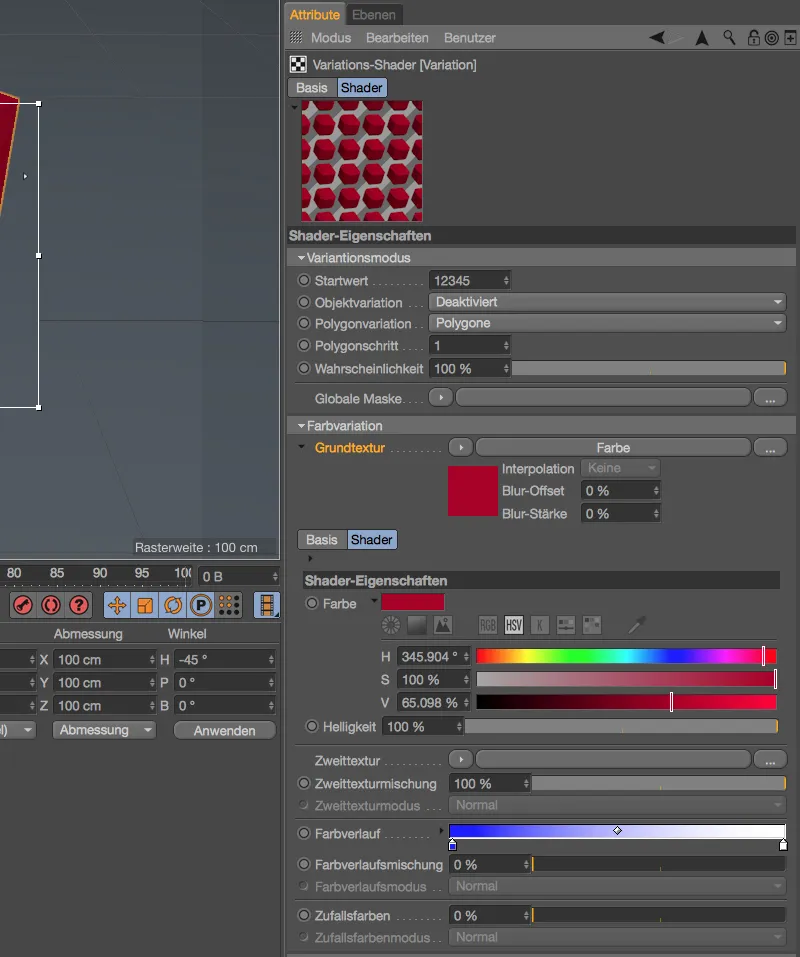
For at fuldende variationsmodus med grund- og andentekstur, downloader vi en anden shader som tekstur ved at klikke på pilknappen for andenteksturen. Jeg har valgt en støj-shader her, så det tydeligt kan ses, hvor variatiperne kommer til udtryk på hvilke områder eller polygoner.
For støj-shaderen for andenteksturen, har jeg valgt støjtypen poxo med en lav global størrelse på 5%.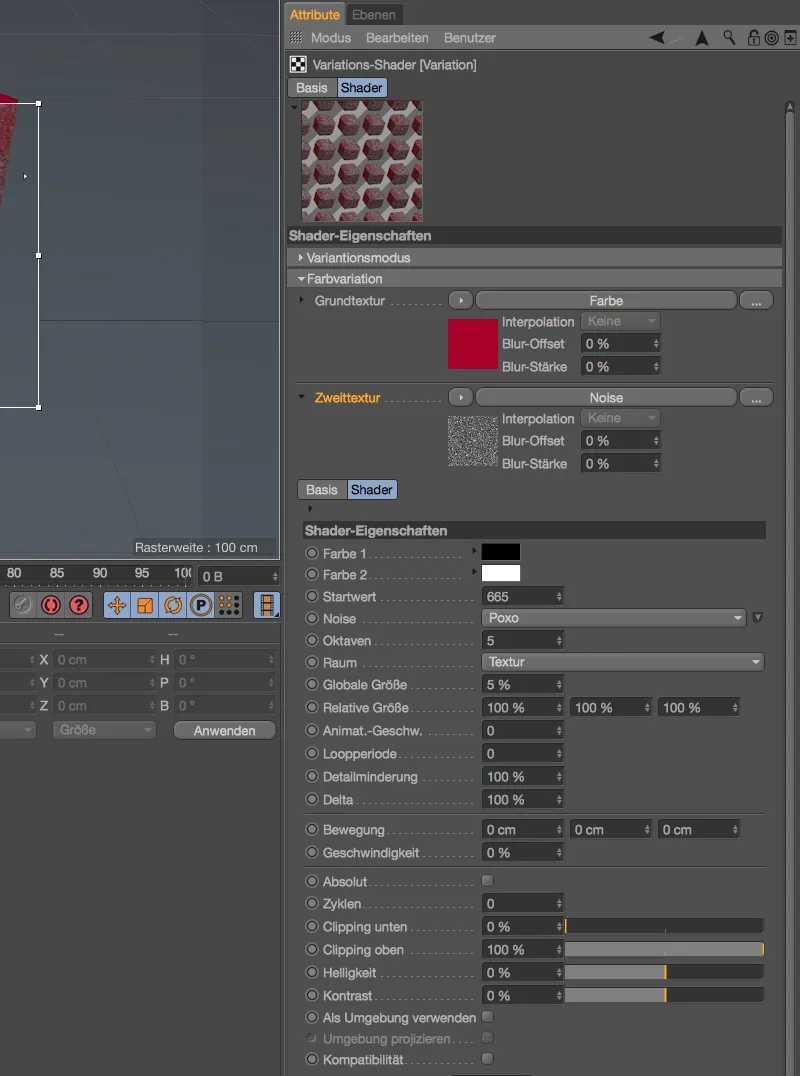
Når vi ser på det interaktive renderområde i vores editorvisning, kan vi se, hvilke variationer der opstår fra den givne grund- og andentekstur.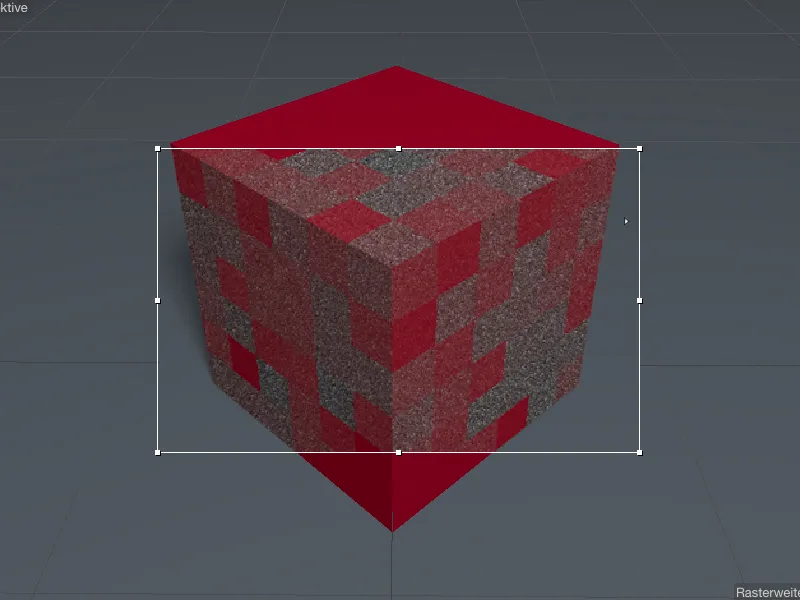
Selv for variationen via grund- og andentekstur, har vi to parametre til justering af blandingen og regnemetoden til rådighed. Ved en reduceret blanding og ved at beregne andenteksturen via metoden blødt lys, for eksempel...
...træder andenteksturen slet ikke længere frem som sådan, kun i variationen af grundteksturen er den stadig synlig.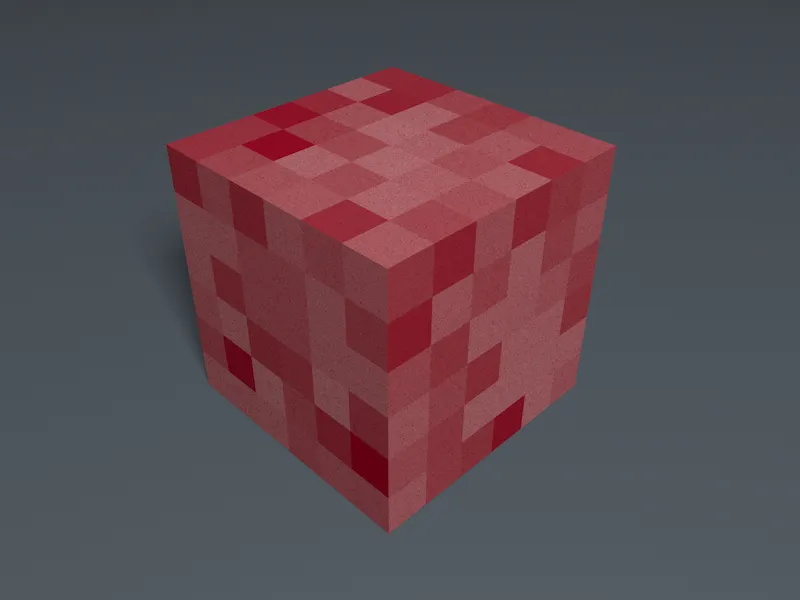
Lad os nu se på den tredje mulighed inden for afsnittet om farvevariation, nemlig farvegradienten. For bedre sammenlignelighed har jeg slettet den tidligere nævnte farvevariation fra grund- og andentekstur, men I kan også blot sætte skyderen for andenteksturblandingen til 0%, hvis I vil beholde grundteksturen.
Standardmæssigt er der en gradient fra blå til hvid som farvegradient bagved.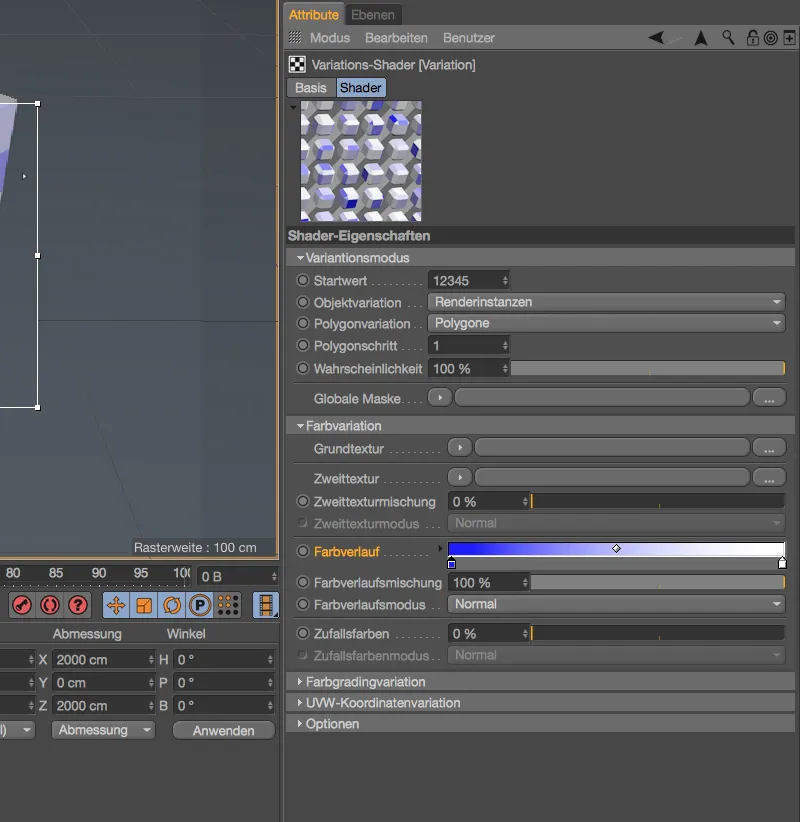
Dette betyder, at for vores polygoner bruges tilfældige, men udelukkende farver indeholdt i den foruddefinerede gradient til variationen.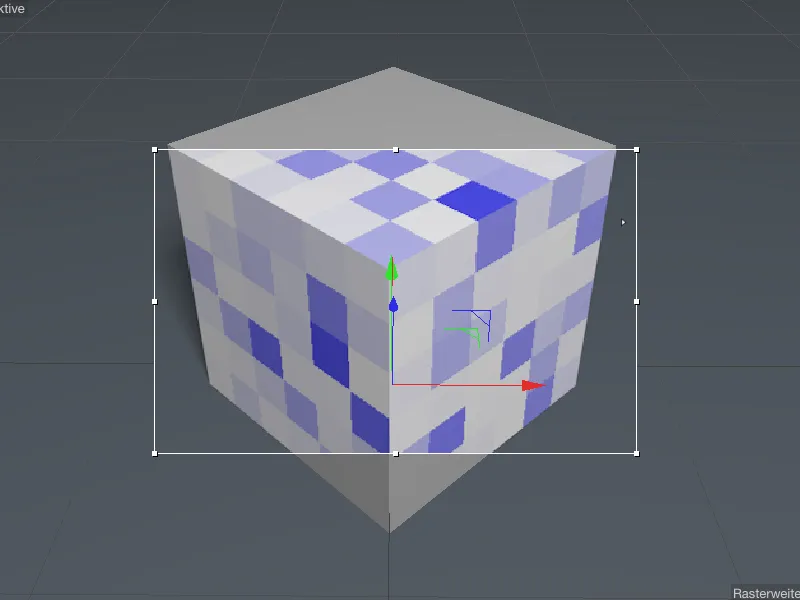
Lad os nu tilføje den tidligere brugte grundtekstur med den mættede røde farve og vælg en passende metode som blending til kombinationen af de to variations-farvekilder...
...så kan vi tilpasse de 'tilfældigt' anvendte farver til vores polygonkubus meget godt efter vores (farve-)forventninger.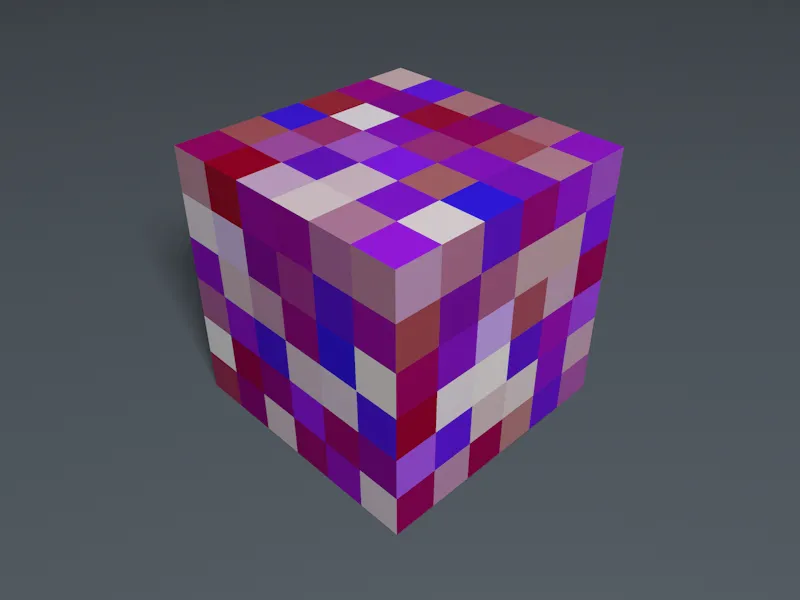
Farvevariation ved kloner
Indtil nu har vi begrænset os til farvevariationerne i polygonerne af en kubus. Lad os nu se på den objektspecifikke variation i det klassiske eksempel på et klonobjekt. I min simple scenarie sørger et klonobjekt for udbredelsen af cylinderobjekter til et klon-tæppe. Jeg har tildelt materialet med variations-shaderen til klonobjektet.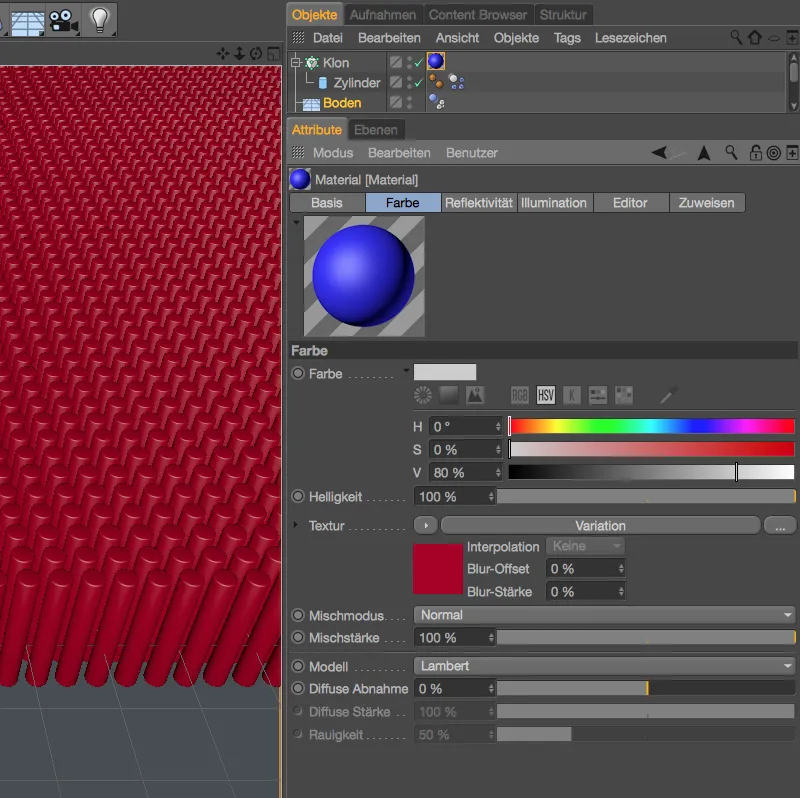
I dialogboksen for Varations-shaderen i stedet for Polygonvariation, som tidligere blev brugt i klonafsnittet for Varationsmodus, har vi brug for en Objektvariation. Her deaktiverer vi Polygonvariation og vælger i stedet Renderinstanzer til Objektvariation for passende Kloner.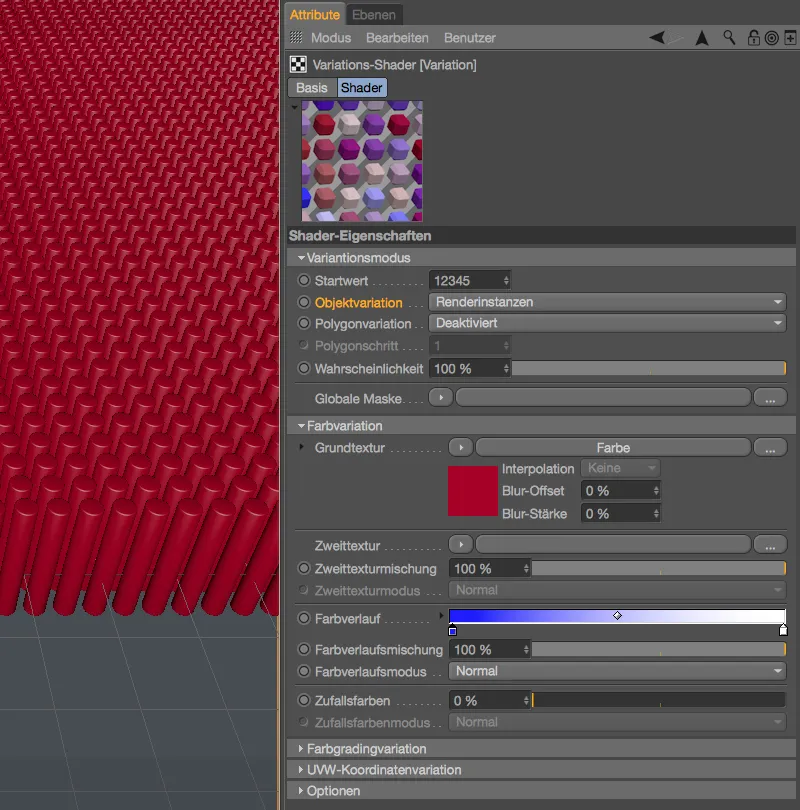
Alle andre parametre forbliver de samme som ved sidste Polygonvariation. Dermed skaber den røde grunde tekstur og den blå-hvide farvegradient en farverig Klon-tæppe under renderingen.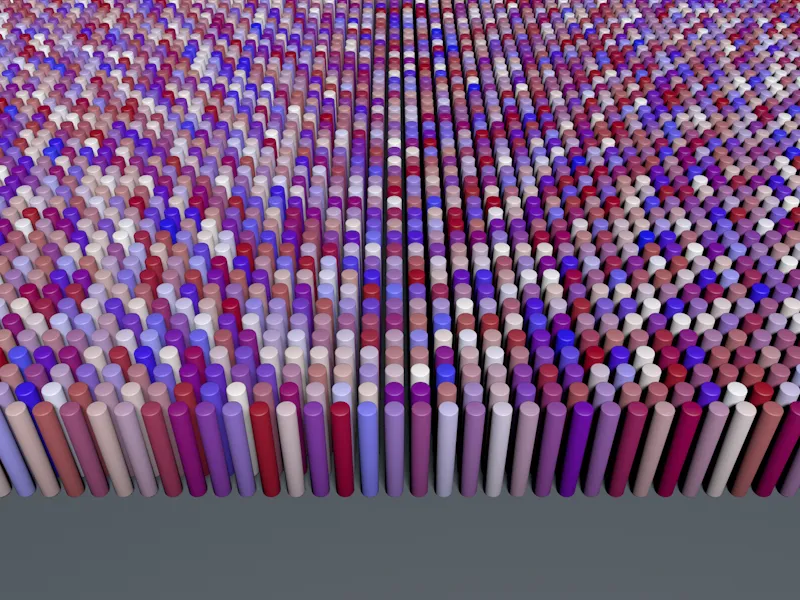
Ud fra denne farvevariation kan vi nu udforske de andre muligheder i afsnittet Varationsmodus. Vi specificerer andelen af Kloner, der skal variere, via parametret Sandsynlighed (synlig i det interaktive renderområde).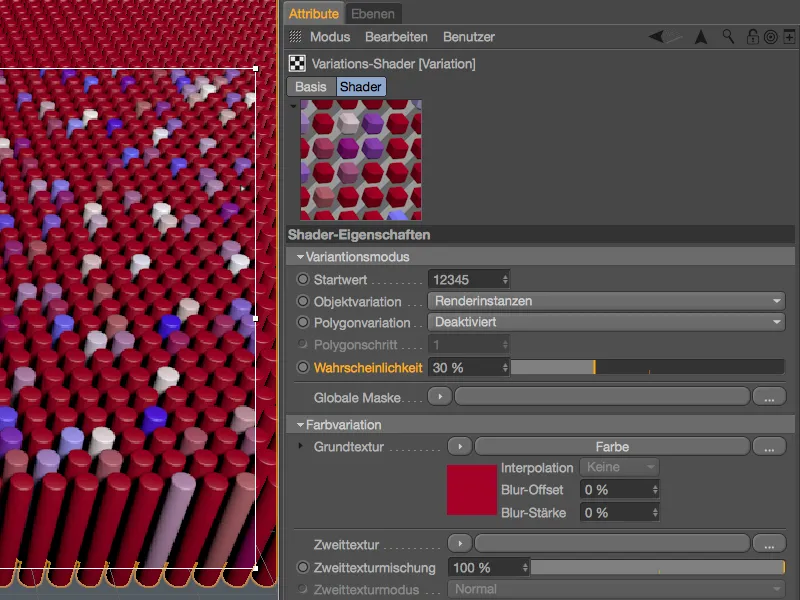
Vi kan også styre hvornår eller hvordan de varierende Kloner vises ved hjælp af en tekstur eller en shader. Her har vi igen en pilknap til indlæsning af et passende billede eller shader til rådighed under parameteren Global maske.
I mit eksempel har jeg igen sat Sandsynlighed tilbage til 100 %, valgt en mørkeblå grunde tekstur og indlæst en støjshader som tekstur via pilknappen for den globale maske.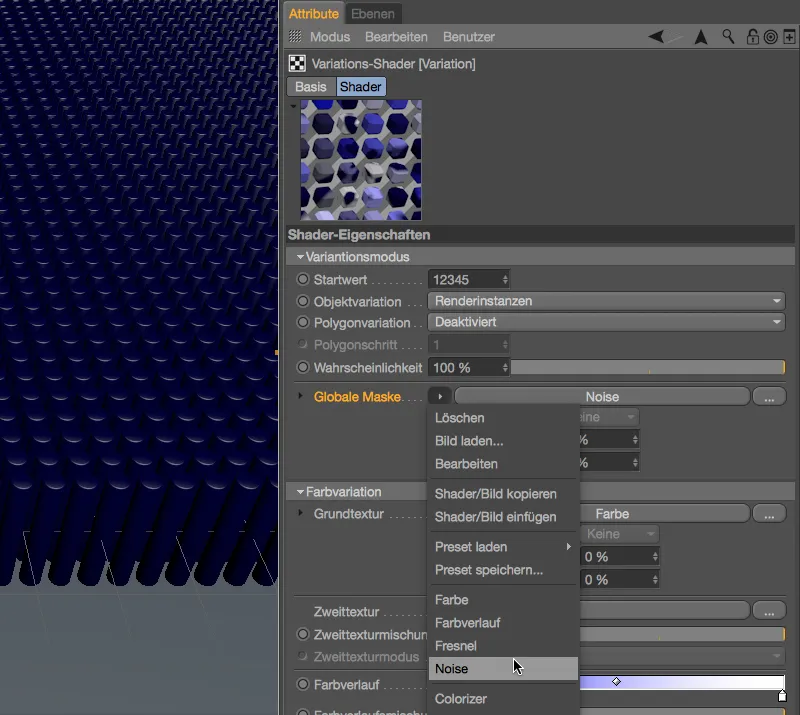
Afhængigt af hvordan Kloner er formet eller hvordan teksturen er mappet på Klon-objektet i tekstur-taggen, vil valget af Rum i dialogboksen for Støjshaderen have indvirkning. I de fleste tilfælde bør verden fungere som valg for parameteren Rum. I mit eksempel har jeg mappet teksturen via flademapping på Klon-tæppet og derfor valgt UV (2D).
Med en passende stor global størrelse samt Klipning øverst og nederst med øget kontrast, opnås en anvendelig maske til vores eksempel.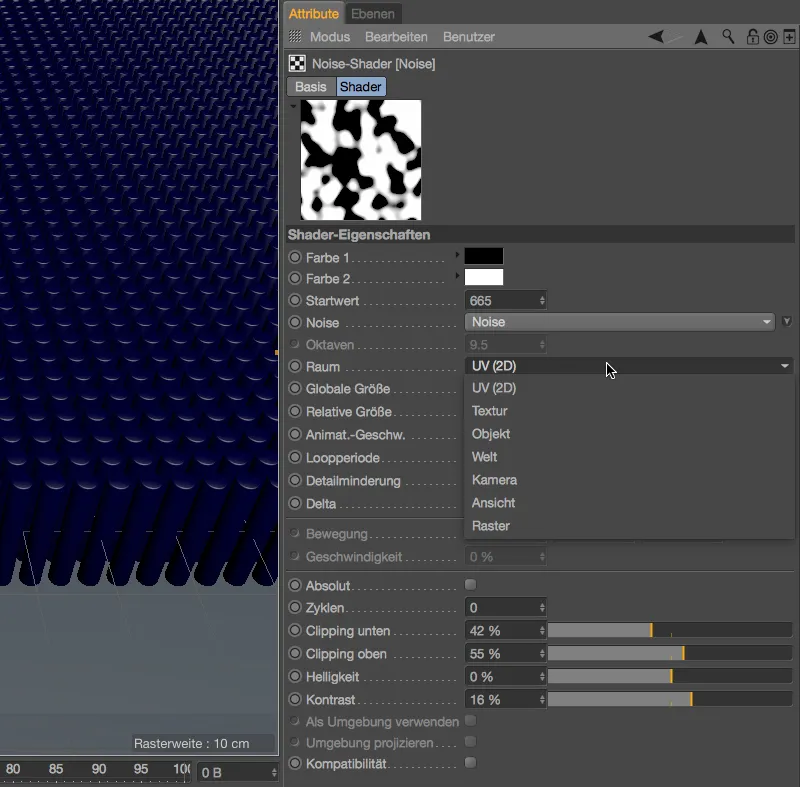
I renderingen ser vi i de sorte områder den baggrundsdunkelblå grunde tekstur, mens de varierende Kloner breder sig i de hvide områder. Det er tydeligt ved de forreste Kloner, at den globale maske virker på Klonerne via flademapping ovenfra.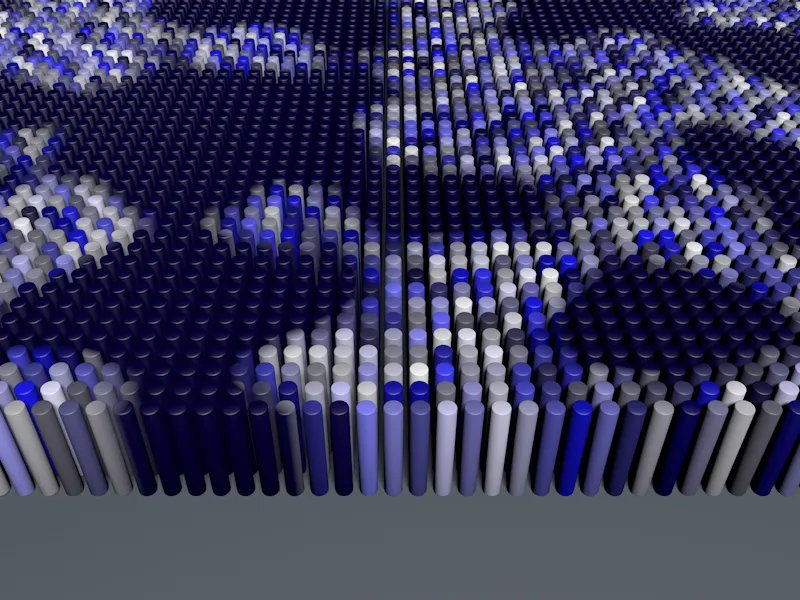
For god ordens skyld vil vi også dække de sidste to afsnit af Varations-shaderen.
Ved UVW-koordinatvariation kan I opnå en variation ved at flytte, spejle eller dreje UVW-koordinaterne - meget nyttigt til gentagne, kuplede strukturer som fliser eller parket. Valget Begræns til 1 sikrer, at farveværdier større end RGB (255, 255, 255) ikke dannes under beregning af variationer - dette er nødvendigt ved brug af HDR-billeder og skal derfor være deaktiveret.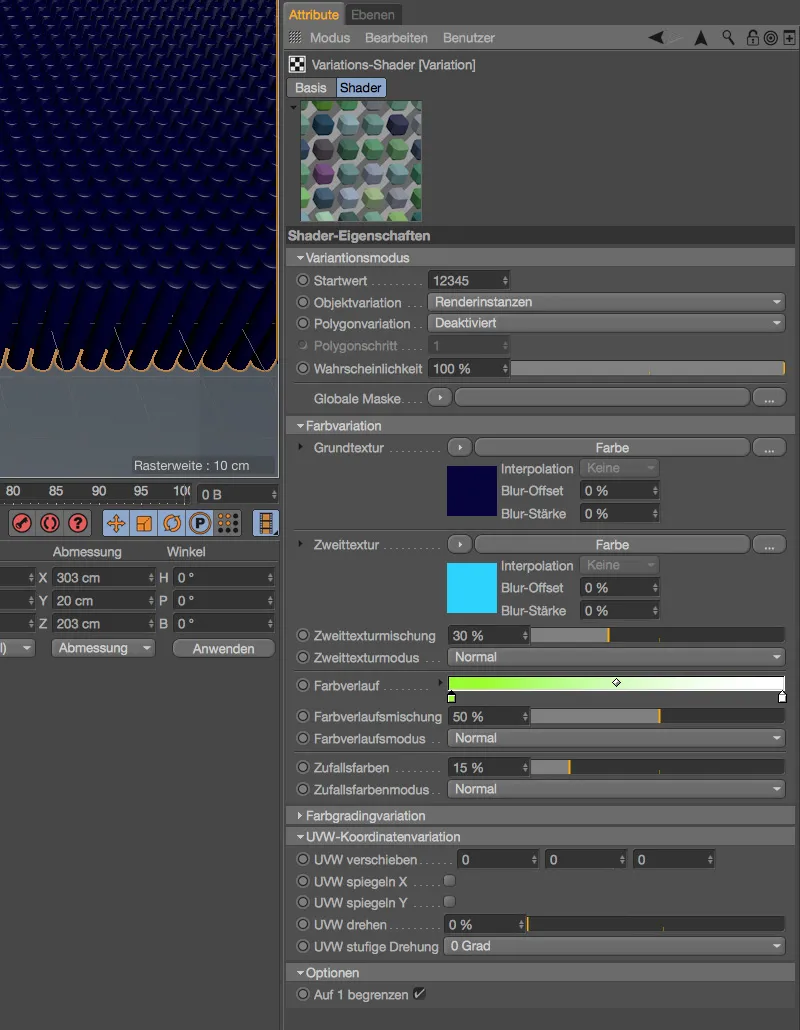
Alle de variationsformer, der præsenteres i denne vejledning, kan naturligvis kombineres og tilpasses efter behov.


